Τρόπος αναπαραγωγής ταινιών με το Windows Media Player και εναλλακτικές λύσεις στα Windows 10
Ως προεπιλεγμένη συσκευή αναπαραγωγής πολυμέσων, ενδέχεται να μην μπορείτε να βρείτε το Window Media Player στα Windows 10. Πώς να κατεβάσετε το προεπιλεγμένο πρόγραμμα αναπαραγωγής πολυμέσων στα Windows 10; Τι πρέπει να κάνετε εάν υπάρχει ένα μήνυμα σφάλματος που έχει σταματήσει να λειτουργεί το Windows Media Player; Απλώς μάθετε περισσότερες λεπτομέρειες σχετικά με το πρόγραμμα, τις εναλλακτικές λύσεις, καθώς και την αντιμετώπιση προβλημάτων από το άρθρο.

Μέρος 1. Μια σύντομη ανασκόπηση του Windows Media Player για Windows 10
Διαφορετικά από το Windows Media Player για Windows 7, δεν μπορείτε να ανοίξετε τα αρχεία πολυμέσων στα Windows 10 απευθείας με το Windows Media Player. Εάν χρησιμοποιείτε Windows 10 N / NK, το λειτουργικό σύστημα δεν το έχει καθόλου.
Πώς να αποκτήσετε το Windows Media Player 12 για Windows 10
1. Όσον αφορά τα Windows 10 N / NK, θα πρέπει να κάνετε λήψη του Media Feature Pack, το οποίο περιλαμβάνει το Windows Media Player 12 από τον ακόλουθο σύνδεσμο. Μόλις επιλέξετε την επιθυμητή γλώσσα, μπορείτε να κάνετε κλικ στο κουμπί Λήψη για λήψη του Windows Media Player 12 στα Windows 10.
https://www.microsoft.com/en-us/download/details.aspx?id=48231
2. Για λήψη του Windows Media Player για Windows 10 Home και Pro, μπορείτε να πατήσετε το Παράθυρα κλειδί + Εγώ για να ανοίξετε το Ρυθμίσεις μενού. μεταβείτε στο Εφαρμογές μενού και επιλέξτε το Προσθέστε ένα χαρακτηριστικό επιλογή από το Διαχείριση προαιρετικών λειτουργιών επιλογή. Κάντε κύλιση προς τα κάτω για να εγκαταστήσετε το Windows Media Player 12 για τα Windows 10.
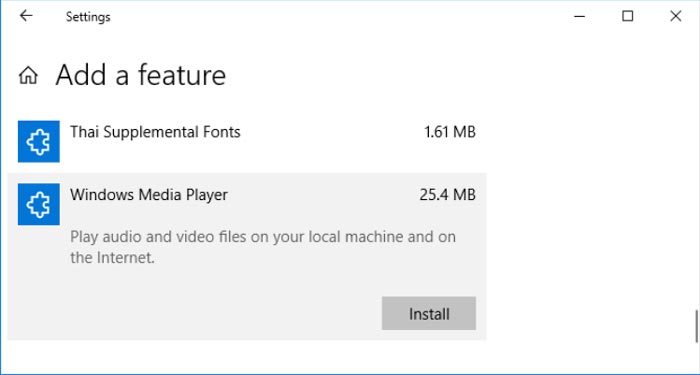
Μια σύντομη ανασκόπηση του Windows Media Player 12
Πλεονεκτήματα
- Δυνατότητα αναπαραγωγής πολλαπλών μορφών αρχείων πολυμέσων.
- Εγγραφή σε CD, VCD και ακόμη και DVD.
- Παρακολουθήστε απευθείας το βίντεο συνεχούς ροής.
- Μοιραστείτε τα αρχεία ή τις ταινίες με φίλους.
Μειονεκτήματα
- Δεν είναι δυνατή η αύξηση της έντασης του ήχου.
- Δεν είναι δυνατή η λήψη στιγμιότυπων κατά την αναπαραγωγή.
- Δεν παρέχει συντομεύσεις για αναπαραγωγή βίντεο.
Μέρος 2. Καλύτερες 3 εναλλακτικές λύσεις για το Windows Media Player στα Windows 10
Υπάρχει εναλλακτική λύση στο Windows Media Player για αναπαραγωγή αρχείων πολυμέσων στα Windows 10; Απλώς μάθετε περισσότερα για τις 3 διαφορετικές μεθόδους για εύκολη αναπαραγωγή των αρχείων πολυμέσων.
Μέθοδος 1: Δωρεάν αναπαραγωγή βίντεο FVC - Εναλλακτική λύση για το Windows Media Player Online
Δωρεάν πρόγραμμα αναπαραγωγής βίντεο FVC είναι ένα δωρεάν διαδικτυακό πρόγραμμα αναπαραγωγής πολυμέσων που υποστηρίζει τις περισσότερες μορφές βίντεο και ήχου. Είναι η εναλλακτική λύση του Windows Media Player που υποστηρίζει βίντεο 720P / 1080P / 4K. Μπορείτε επίσης να προσαρμόσετε τα φίλτρα βίντεο και ακόμη και να εφαρμόσετε εφέ 3D για βίντεο. Επιπλέον, μπορείτε επίσης να τραβήξετε ένα στιγμιότυπο οθόνης κατά την αναπαραγωγή του βίντεο.
- 1. Είναι ένα δωρεάν διαδικτυακό πρόγραμμα αναπαραγωγής πολυμέσων που βασίζεται σε HTML-5 για τις περισσότερες μορφές αρχείων.
- 2. Υποστηρίξτε την αρχική ποιότητα βίντεο, όπως αναλύσεις 720P, 1080P και 4K.
- 3. Προσαρμόστε τα εφέ αναπαραγωγής, όπως φωτεινότητα, αντίθεση και άλλα.
- 4. Ελέγξτε τη διαδικασία αναπαραγωγής με ρυθμιστικό πλοήγησης, ένταση ήχου κ.λπ.

Μέθοδος 2: VLC Media Player - Εναλλακτική λύση ανοιχτού κώδικα Windows Media Player
VLC Media Player ένα πρόγραμμα αναπαραγωγής πολυμέσων ανοιχτού κώδικα ως εναλλακτική λύση WMP που διατίθεται σε διαφορετικές πλατφόρμες. Παρέχει επίσης μερικές εξαιρετικές δυνατότητες αναπαραγωγής, όπως ροή βίντεο YouTube, δημιουργός σελιδοδεικτών και άλλα. Μπορείτε επίσης να μετατρέψετε τα αρχεία βίντεο.
- 1. Ευέλικτη εναλλακτική λύση του Windows Media Player για όλες τις πλατφόρμες.
- 2. Σας επιτρέπει να τραβήξετε στιγμιότυπα και εγγραφή βίντεο καρέ.
- 3. Προσαρμόστε τις ρυθμίσεις βίντεο / ήχου, κανονικοποίηση, αρχεία πολυμέσων συγχρονισμού κ.λπ.
- 4. Αναπαραγωγή καρέ-καρέ, έλεγχος ταχύτητας και ακόμη πιο λεπτή αναπαραγωγή.

Μέθοδος 3: DVDFab Player - Εναλλακτική λύση για το Windows Media Player για Blu-ray / DVD
Ακριβώς όπως το όνομα της εναλλακτικής δυνατότητας του Windows Media Player, το DVDFab Player είναι κάτι περισσότερο από ένα πρόγραμμα αναπαραγωγής βίντεο 4K ή ένα συσκευή αναπαραγωγής μουσικής, αλλά και συμβατό με αρχεία Blu-ray / DVD, φάκελο και ISO. Εκτός από τις βασικές δυνατότητες αναπαραγωγής, διαχειρίζεται επίσης ολόκληρη τη βιβλιοθήκη πολυμέσων από το Poster Wall.
- 1. Σας δίνει τη δυνατότητα να διαχειριστείτε και να οργανώσετε την τοπική βιβλιοθήκη πολυμέσων μέσω ταχυδρομικού τείχους.
- 2. Παρέχετε μενού πλοήγησης για DVD, Blu-ray, ακόμη και αρχεία 4K Blu-ray.
- 3. Δημιουργήστε, οργανώστε και διαχειριστείτε τα αρχεία πολυμέσων στην τοπική βιβλιοθήκη πολυμέσων.
- 4. Κατεβάστε τα ακριβή μεταδεδομένα από τους κύριους διαδικτυακούς ιστότοπους ροής.
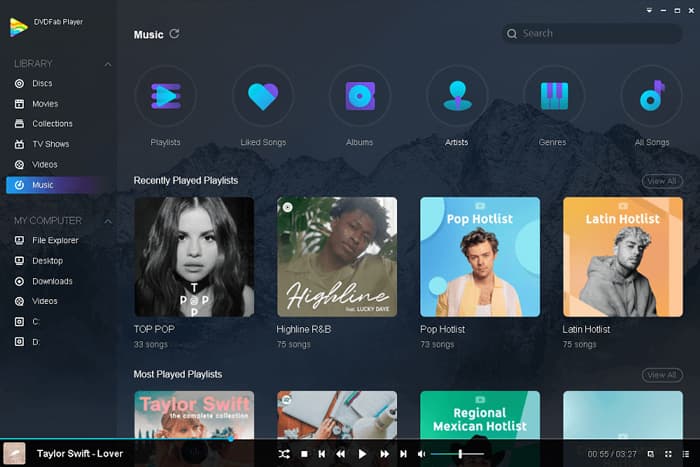
Μέθοδος 4: GOM Media Player - Εναλλακτικό Windows Media Player με Skins
Το GOM Media Player είναι ένα άλλο εύκολο και χρήσιμο πρόγραμμα αναπαραγωγής πολυμέσων ως εναλλακτική λύση για το Windows Media Player. Σας επιτρέπει να κατεβάσετε μια ποικιλία από δέρματα για τη διεπαφή χρήστη. Επιπλέον, μπορείτε να χρησιμοποιήσετε το πρόγραμμα για εύκολη λήψη μερικού ήχου από τα βίντεο.
- 1. Είναι πολύ σταθερό και υποστηρίζει όλες τις μορφές βίντεο και αρχείων ήχου.
- 2. Μπορείτε να το χρησιμοποιήσετε για να τραβήξετε το μέρος του ήχου από το αρχικό βίντεο.
- 3. Διάφορα δέρματα διασύνδεσης μπορούν να διακοσμήσουν και να κάνουν τον υπολογιστή σας δροσερό.
- 4. Αναζητά και συγχρονίζει αυτόματα υπότιτλους για την ταινία που παίζεται.
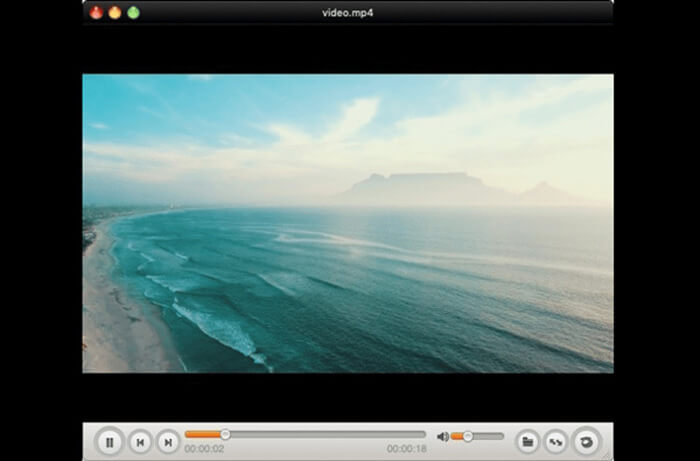
Μέρος 3. Συνήθεις ερωτήσεις σχετικά με το Windows Media Player που δεν λειτουργούν
Τι πρέπει να κάνετε εάν το Windows Media Player αντιμετώπισε πρόβλημα κατά την αναπαραγωγή ενός αρχείου πολυμέσων; Ακολουθεί κάποια αντιμετώπιση προβλημάτων που πρέπει να γνωρίζετε για να επωφεληθείτε πλήρως από το Windows Media Player.
1. Πώς να ρυθμίσετε σωστά το Windows Media Player για να διορθώσετε προβλήματα σφαλμάτων;
Εάν το Windows Media Player διακόπτεται συχνά, ειδικά όταν το αρχείο βίντεο / ήχου έχει καταστραφεί ή η βιβλιοθήκη της συσκευής αναπαραγωγής είχε καταληφθεί, μπορείτε να έχετε μια σωστή ρύθμιση για το πρόγραμμα ξανά με την ακόλουθη διαδικασία. Ανοίξτε τον πίνακα ελέγχου του υπολογιστή σας και κάντε κλικ στο Προβολή όλων κουμπί στη διεπαφή. Βρείτε το εργαλείο αντιμετώπισης προβλημάτων για τη Βιβλιοθήκη και τις Ρυθμίσεις του Windows Media Player. Κάντε κλικ στο εργαλείο αντιμετώπισης προβλημάτων για να εκτελέσετε το αρχείο και, στη συνέχεια, μπορείτε να κάνετε κλικ στο Εφαρμόστε τη διόρθωση επιλογή. Τώρα επανεκκινήστε το σύστημα των Windows πιθανότατα η συσκευή αναπαραγωγής δεν θα συντριβεί ξανά.
2. Πώς να ενημερώσετε το Windows Media Player για Windows 10;
Για να ενημερώσετε το Windows Media Player στα Windows 10, μπορείτε να πατήσετε παλιά και να πατήσετε το Παράθυρα και Εγώ για να λάβετε τις Ρυθμίσεις των Windows. Επιλέξτε το Ενημέρωση και ασφάλεια επιλογή. Στη συνέχεια, επιλέξτε το Ενημέρωση ιστορικού επιλογή που ακολουθείται από το Απεγκαταστήστε την ενημέρωση επιλογή. Μπορείτε να βρείτε το Ενημέρωση ασφαλείας για Microsoft Windows (KB4015583) για να απεγκαταστήσετε την προηγούμενη έκδοση. Επιλέξτε το Ελεγχος για ενημερώσεις και βεβαιωθείτε ότι έχετε εγκαταστήσει την ενημερωμένη έκδοση KB4015438. Μετά από αυτό, μπορείτε να επανεκκινήσετε τον υπολογιστή σας για να ελέγξετε εάν λειτουργεί το Windows Media Player ή όχι.
3. Πώς να παίξετε ένα βίντεο στο Windows Media Play που δεν είναι συμβατό;
Όταν κατεβάσατε ένα βίντεο που δεν είναι συμβατό με το Windows Media Player, μπορείτε είτε να πραγματοποιήσετε λήψη του κωδικοποιητή βίντεο ως ενημερωμένη έκδοση κώδικα ή ακόμα και να χρησιμοποιήσετε τον μετατροπέα βίντεο για να μετατρέψετε το αρχείο βίντεο και ήχου σε WMA και WMV που είναι πλήρως συμβατό με το προεπιλεγμένο πρόγραμμα αναπαραγωγής πολυμέσων , για παράδειγμα, από MP4 έως WMV. Ο δωρεάν διαδικτυακός μετατροπέας βίντεο FVC πρέπει να είναι μια από τις καλύτερες επιλογές δωρεάν.
συμπέρασμα
Πώς να χρησιμοποιήσετε το Windows Media Player στα Windows 10; Εάν εξακολουθείτε να μην έχετε κατεβάσει το προεπιλεγμένο πρόγραμμα αναπαραγωγής πολυμέσων, θα πρέπει να είναι μια απλή αναθεώρηση που πρέπει να γνωρίζετε. Εκτός από τα κόλπα και τις συμβουλές για την αντιμετώπιση προβλημάτων, μπορείτε επίσης να μάθετε περισσότερα σχετικά με τις 5 εναλλακτικές λύσεις του Windows Media Player από το άρθρο.



 Video Converter Ultimate
Video Converter Ultimate Εγγραφή οθόνης
Εγγραφή οθόνης



